8 Mejores Convertidores de Videos a MP4 Descargar Gratis: Convertir Todos los Videos a MP4 Fácilmente
Por Manuel Gonzalez • 2025-10-23 19:09:28 • Soluciones
Si te encuentras una situación donde tienes que convertir un gran número de videos a MP4, MOV u otro formato requerido, entonces estás en la página adecuada. Aquí encontrarás la solución perfecta para conversión video a MP4 en forma de algún software. La conversión de varios archivos simultáneamente puede ser desalentadora, así que necesitarás un software que sea suficientemente capaz de llevar a cabo el proceso sin error. Así, que en este artículo, vamos a mostrarte el primer convertidor de video que te ayudará a convertir los archivos de video a MP4 o cualquier otro formato y algunos convertidores de video mp4 online gratis.
- Parte 1. Cómo Convertir Video en Cualquier Formato a MP4 SImplemente en Windows/Mac
- Parte 2. Mejor Convertidor Video a MP4 Gratis de Descargar que no puedes perderte
- Parte 3. Solución Online para Convertir Videos HD/AVI/WMV/MOV a MP4
- Parte 4. Otros 5 Convertidores de Video MP4 Online y Gratis
- Parte 5. Tabla de Comparación Entre estos 8 Convertidores
Parte 1. Cómo Convertir Video en Cualquier Formato a MP4 SImplemente en Windows/Mac
Si tienes un ordenador Windows o un Mac, la necesidad de conversión de videos es casi la misma. Por tanto, usar Wondershare UniConverter (originalmente Wondershare Video Converter Ultimate) es la elección ideal para los usuarios. La función primaria del software es la conversión de formato y archivo. Pero también ofrece muchas otras funciones como descargar, transferir, editar y una caja de herramientas completa para varios propósitos. Este es el mejor convertidor de video a formato MP4 con una interfaz limpia y directa. También te permite descargar videos de sitos web online y puede ser usado para grabar los archivos media a cualquier tipo de discos de datos. Más que un simple software de conversión, tiene muchas herramientas auténticas que hacen cada tarea conveniente.
 Tu Caja de Herramientas de Video Completa
Tu Caja de Herramientas de Video Completa

- Mejor convertidor de video para convertir archivos a MOV, MP4 en tres pasos.
- Soporta más de 1000 formatos de media incluyendo MP4/AVI/MOV/MKV/MPEG y otros formatos comunes.
- Funciona como un editor de video antes de convertir con funciones de cortar, recortar, rotar y otras.
- Descarga videos de más de 10 000 sitios de compartir video como YouTube pegando URLs.
- Transfiere videos a iPhone/iPad/iPod y dispositivos Android fácilmente a través de un cable USB.
- Graba videos a DVD con plantillas de menú gratuitas y otras funciones personalizadas.
- Soporta caja de herramientas adicional con funciones de Convertir VR, Ajustar Metadatos de Video, Creador De GIF, Copiar DVD, etc.
- Sistemas Operativos Soportados: Windows 10/8/7/2003/Vista/XP, Mac OS 10.15 (Catalina), 10.14, 10.13, 10.12, 10.11, 10.10, 10.9, 10.8, 10.7, 10.6.
Paso 1 Inicia y Añade Archivos Media al Mejor Convertidor MP4 Video
Descarga e instala Wondershare video converter en tu ordenador, luego inícialo, y su página principal de Convertir se abrirá. Dale a la opción Añadir Archivos en la pantalla para cargar el archivo en cualquier formato para convertir a MP4. Puedes también usar el método arrastrar-y-soltar para abrir los archivos en la interfaz del software.
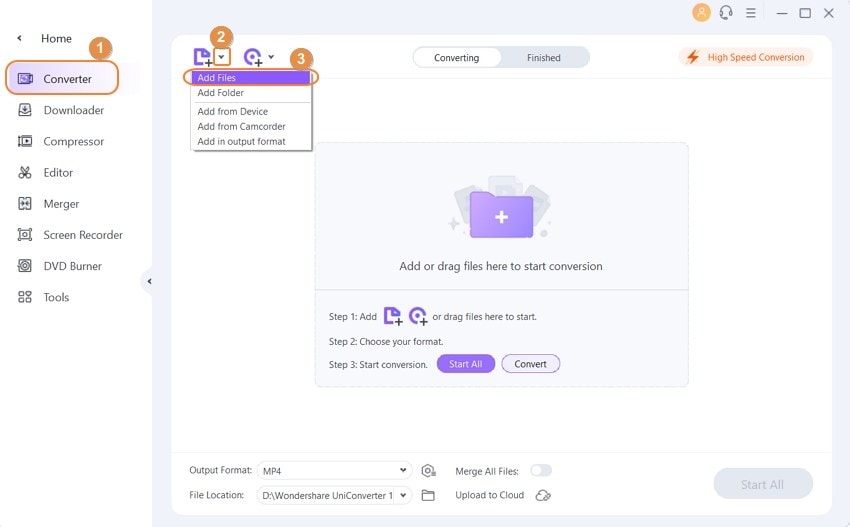
Paso 2 Selecciona MP4 como Formato de Video de Salida
Una vez que el archivos esté cargado, tendrás que escoger el formato de archivo de salida desde Convertir todos los archivos. Como estamos intentando voncertir los formatos a formatos MP4, escogeremos la opción con videos de alta-calida, la cual es la primera bajo la pestaña Video.
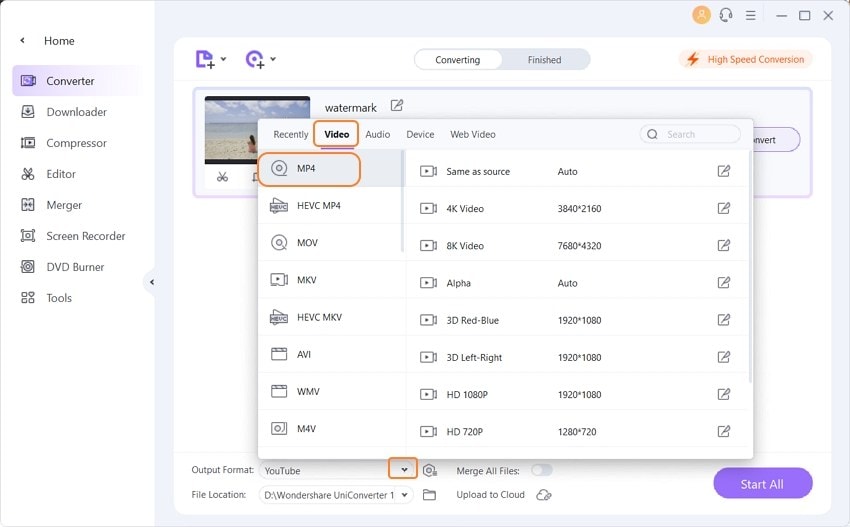
Paso 3 Convertir Otros Archivos de Video a MP4
Puedes también llevar a cabo algunas funciones de edición básicas como Cortar, Recortar y Añadir Efectos en los archivos de video. Una vez que hayas terminado la edición dale a la opción Convertir enfrente de los archivos de video o dale a la opción Convertir Todo en la parte de abajo de la interfaz. Puedes personalizar el archivo de salida haciendo clic en la opción de Salida.
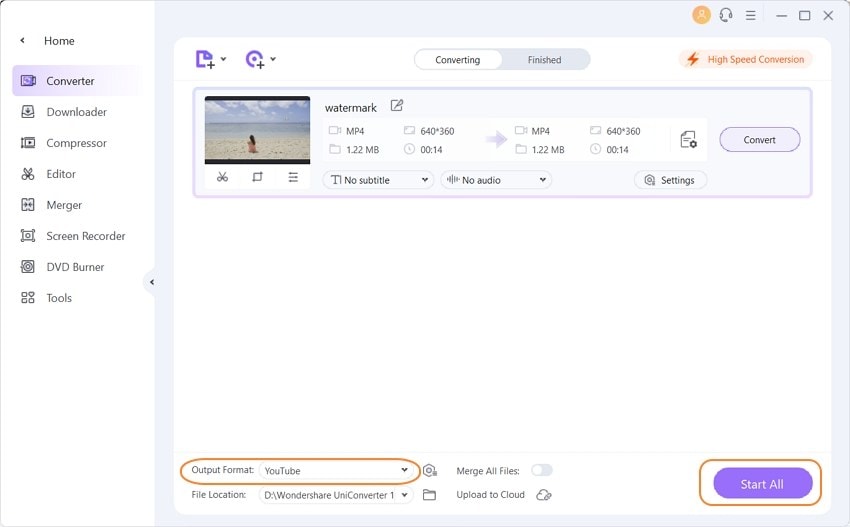
El proceso será completado en un momento, y serás capaz de ver el archvos en la pestaña Convertido. Puedes también transferir los archivos convertidos a cualquier otro dispositivo, incluyendo iPhone y dispositivos Android.
Parte 2. Mejor Convertidor Video a MP4 Gratis de Descargar que no puedes perderte
Estarás contento de saber que hay una versión gratis de Wondershare video converter. Es un Convertidor de Video Gratis Wondershare que ofrece una función similar al software Ultimate. Este mejor convertidor video MP4 tiene también la capacidad de convertir un formato de archivo a otro con facilidad. Puede guardar en forma de archivos de video y audio y soporta más de 1000 formatos de archivos de media. Junto con la simple conversión de archivos, también tiene una función de procesamiento por lote. La limitación de este convertidor de video MP4 Wondershare es que funciona en video de salida con marca de agua, la misma que la mayoría de convertidores de videos gratis en el mercado.
Pasos para Convertir Videos a MP4 Gratis:
Paso 1: Primero, tienes que descargar el software en tu sistema. Tan pronto como esté descargado, instala, y luego inicia el software. Dale a la opción Añadir Archivos y una ventana de búsqueda se abrirá.
Paso 2: Ahora, selecciona los archivos cuyo formato quieres convertir. Cuando los archivos estén cargados, abre el menú desplegable desde Convertir Todos los Archivos a y selecciona el formato deseado como MP4.
Paso 3: Finalmente, dale a la opción Convertir Todo para iniciar el proceso. Los archivos serán convertidos al formato deseado en un momento.
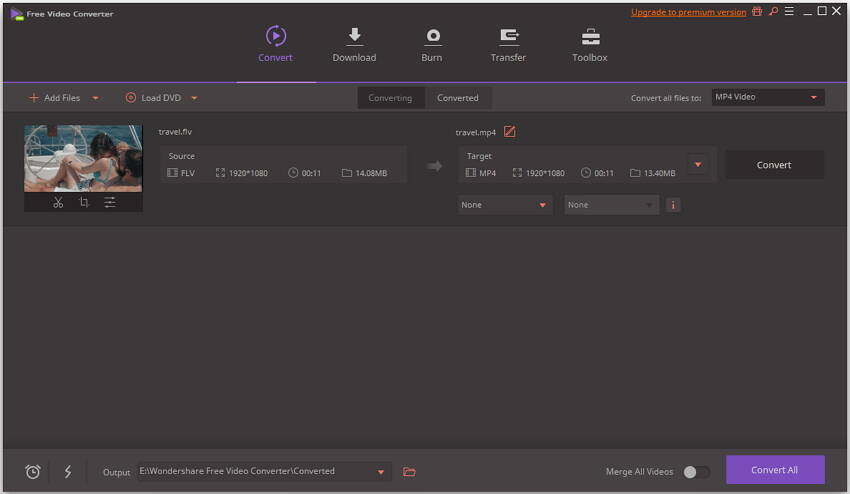
Puedes seguir los mismos pasos de Wondershare UniConverter en Parte 1 ya que ambas tienen la misma interfaz y funciones.
Parte 3. Forma Online de Convertir Videos HD/AVI/WMV/MOV a MP4
Parte 4. Otros 5 Convertidores de Video MP4 Online y Gratis
1. Freemake Video Converter
No es una solución online, sino un convertidor de video de escritorio, Freemake Video Converter soporta más de 500 formatos. Además de convertir los clips, la app tiene incorporado un editor de video y grabador DVD y Blu-ray que convierte al programa en muy versátil y de un tipo único.

2. Any Video Converter
Any Video Converter justifica su nombre aceptando más de 100 formatos como entrada y convirtiendo archivos a más de 160 formatos. Ya que es una herramienta de escritorio, tiene un grabador DVD incorporado y un extractor de disco que puede grabar archivos media, típicamente audios y videos, desde sus correspondientes almacenamientos ópticos. La buena cosa es que, este convertidor está disponible tanto para Windows como para Mac.

3. Online-Convert
Con la habilidad de aceptar archivos de origen de tu ordenador, sus URL, Dropbox o Google Drive, este convertidor soporta casi todos los formatos principales y puede convertir los clips de hasta 100MB a MP4 gratis. Además, puedes escoger tus presets preferidos desde la lista desplegable, o definir las preferencias de salida manualmente.

4. CloudConvert
Este es otros convertidor MP4 online que puede convertir tus archivos MP4 a cualquiera de tus formatos preferidos. CloudConvert soporta más de 200 formatos y puede aceptar archivos media desde tu PC, sus URL, desde Google Drive, Dropbox o tu cuenta OneDrive. Esta página web también ofrece su API que puede ser usada para integrar su solución online a tu aplicación o página web.

5. Video2Edit
Con la abilidad de aceptar archivos de hasta 75MB de usuarios sin registrar y hasta 100MB de los registrados, Video2Edit es un convertidor video gratis donde puedes subir tus clips desde tu PC, usando sus link online, o tu Dropbox o Google Drive Cloud. Durante la conversión, puedes cambiar e ratio de frame de las imágenes, y pueden también definir el tamaño de pantalla manualmente introduciendo tus valores preferidos en los campos correspondientes.

Parte 5. Tabla de Comparación Entre estos 8 Convertidores
La siguiente tabla de comparación te ayudará a escoger el mejor convertidor según tus requerimientos:
|
Software/Solución Web |
Velocidad |
Características |
Sistemas compatibles |
|
Wondershare UniConverter |
30 veces más rápido |
Grabador DVD/Blu-ray, Editor Video, Compresor Video, Grabadora de Pantalla, Grabador de CD de Audio, Creador GIF |
Windows, Mac |
|
Wondershare Free Video Converter |
30 veces más rápido |
Grabador DVD/Blu-ray, Editor Video, Compresor Video, Grabadora de Pantalla, Grabador de CD de Audio, Creador GIF |
Windows, Mac |
|
Online UniConverter |
Rápido |
Editor de Video, Compresor de Video, Convertidor de Audio, Compresor de Audio, Cortador de Audio |
Cualquier Plataforma (Herramienta Web) |
|
Convertir-Online |
Rápido |
Tiene Presets, Administración de Ratio de Aspecto, Administrador de Resolucion, Administrador de Bitrate, Compresor de Archivo |
Cualquier Plataforma (Herramienta Web) |
|
cloudconvert |
Rápido |
Editor Video, Selección de Códec, Administrador de Ratio de Aspecto, Administrador de Resolución, Administrador FPS, Administrador de Bitrate, Tiene Presets |
Cualquier Plataforma (Herramienta Web) |
|
freemake video converter |
Rápido |
Editor de Video, Grabadora DVD |
Windows |
|
video2edit |
Rápido |
Administrador FPS, Administrador de Resolución, Administrador de Bitrate, Selección de Códec, Administración de Audio |
Cualquier Plataforma (Herramienta Web) |
|
any video converter |
Rápido |
Editor Video, Grabador de Disco |
Windows, Mac |
Te hemos proporcionado la mejor lista de convertidor video a MP4, MOV, AVI, FLV. Puees seleccionar cualquiera de las herramientas para tus requerimientos. Si quieres una herramienta sofisticada y directa que cumpla tus necesidades de conversión a las velocidades más rápidas y sin pérdida de calidad. Todos los softwares listados arriba son compatibles tanto con Windows y Mac OS, y por tanto puedes descargarlo fácilmente en cualquiera de ellos. Consigue un convertidor super-rápido que te proporcionará un set completo de herramientas y será conveniente y fácil de usar.

Manuel Gonzalez
staff Editor